
İçerik
- PS4'te yanıp sönen veya yanıp sönen mavi ışık sorununun yaygın nedenleri
- PS4 yanıp sönen mavi ışık sorununu giderme
- Önerilen okumalar:
- Bizden yardım alın
PS4'te yeni olsanız da olmasanız da, üzerinde yanıp sönen mavi bir ışık olması kesinlikle dikkatinizi çekecektir. PlayStation konsolunuz çeşitli ışık göstergeleri gösterebilir ve üzerinde yanıp sönen bir ışık olması ya ciddi bir sorunun işareti ya da geçici bir hata olabilir. Bu sorun yıllar önce konsolun ilk partilerinde ortaya çıkmaya başladı ve şimdiye kadar sorun tamamen ortadan kalkmadı.
Bu sorunu yaşayan şanssız PS4 sahiplerinden biriyseniz, bu sorun giderme kılavuzu nedenini belirlemenize yardımcı olacaktır. Aşağıdaki çözümlerin yardımıyla sorunu kendi başınıza çözebilmenizi umuyoruz.
PS4'te yanıp sönen veya yanıp sönen mavi ışık sorununun yaygın nedenleri
PS4'ün yanıp sönen mavi ışık sorunu artık yıllar önce olduğu kadar yaygın olmasa da, hala zaman zaman birçok kullanıcı bunu deneyimlemektedir. Bunun nedeni, sorunun bir dizi faktörden kaynaklanabilmesidir. Yıllar içinde bu sorun için belirlediğimiz yaygın nedenlerden bazıları aşağıda verilmiştir.
Rastgele PS4 hatası.
PS4'ünüz, sistemdeki rastgele bir aksaklık nedeniyle geçici olarak yanıp sönen bir mavi ışık gösterebilir. Bu, konsol uzun bir süre sürekli olarak kullanıldığında meydana gelebilir. Sistemin donmuş olması da mümkündür. Yeniden başlatmayı deneyin ve sorunun kendi kendine düzelip düzelmediğine bakın.
İşlevsel olmayan PS4 Güç Kaynağı.
PS4'ünüz açılmıyorsa ve yalnızca yanıp sönen mavi bir ışık gösteriyorsa, güç kaynağı biriminde bir sorun olabilir. Güç dalgalanmaları güç kaynağına kolayca zarar verebilir. PSU'yu konsol ve duvar prizinden ayırmayı deneyin ve en az 10 saniye dinlenmesine izin verin. Bu işe yaramazsa, güç şeridinden çıkarın ve doğrudan duvar prizine bağlayın.
TV sorunu.
Bazı durumlarda, bir TV sorunu konsolun açılmasını engelleyebilir. TV'nizin donanım yazılımının tamamen güncellendiğinden emin olun. Bunu nasıl yapacağınızı bilmiyorsanız, belgelerine veya kılavuzuna bakın.
Kötü HDMI kablosu.
Hatalı bir HDMI, zayıf görüntü ve ses olmaması veya PS4'te yanıp sönen mavi ışık gibi kolayca tespit edilebilen birçok soruna neden olabilir. İzolatörde bükülme veya kırılma gibi kabloda gözle görülür bir hasar belirtisi varsa değiştirin ve sorunu kontrol edin. Kablonun her iki ucunu da çıkarmadan önce TV'nizi ve PS4'ü kapattığınızdan emin olun.
PS4 yazılım hatası.
Bazen rastgele bir yazılım hatası, PS4'te ışık göstergesi sorunlarına yol açabilir. Konsolunuzu yalnızca çevrimdışı oynamak için kullanıyorsanız, internete bağlayın ve kullanılabilir bir yazılım güncellemesi olup olmadığına bakın.
Konsol donanımı arızası.
Mavi ışık sorununun yanıp sönmesinin daha ciddi bir nedeni, PS4'teki donanım sorunudur. Aşağıdaki çözümlerden hiçbiri yardımcı olmazsa, PS4 sorununun bir donanım hatasından kaynaklanabileceğini varsayabilirsiniz.
PS4 yanıp sönen mavi ışık sorununu giderme
PS4'ün yanıp sönen mavi ışık sorununu çözmek için yapabileceğiniz adımlar aşağıdadır.
- Konsolu yeniden başlatın.
PS4 konsolunuz önyükleme işlemini tam olarak tamamlamamış olabilir ve takılıyor olabilir. Önce denetleyicide kapatmayı deneyin ve çalışıp çalışmadığını görün. Ön taraftaki Güç düğmesini basılı tutarak da yeniden başlatmayı deneyebilirsiniz. Yanıt vermezse, prizden veya çoklu prizden çıkarın ve tekrar açmadan önce yaklaşık 1 dakika bekleyin.

- PS4'ü Güvenli Modda çalıştırmayı deneyin.
PS4'ünüzü güvenli modda yeniden başlatmak için aşağıdaki adımları izleyin. Bunu, PS4'ünüz takılıysa ancak normal şekilde açılmıyorsa yapmalısınız. Güvenli Modda nasıl önyükleneceğine ilişkin adımlar şunlardır:
-Öndeki Güç düğmesine basarak PS4'ünüzü kapatın. Konsol kapanmadan önce birkaç kez yanıp sönmelidir.
-İki bip sesi duyana kadar Güç düğmesini basılı tutun: biri ilk kez bastığınızda, diğeri yedi saniye sonra.
DualShock 4 denetleyicinizi USB kablosuyla bağlayın.
Kontrolörün ortasındaki PS düğmesine basın.
PS4 konsolunuz yukarıdaki adımları kullanarak Güvenli Modda başarılı bir şekilde önyükleme yaparsa, bu, sorunun büyük olasılıkla doğası gereği yazılım olduğu anlamına gelir. Olası herhangi bir yazılım sorununu gidermek için güncellemeleri kontrol ettiğinizden emin olun.
Ayrıca şunu kullanmayı deneyebilirsiniz: PS4'ü başlatın veya PS4'ü Başlatın (Sistem Yazılımını Yeniden Yükleyin) Bu modda olası yazılım sorunlarını düzeltme seçenekleri.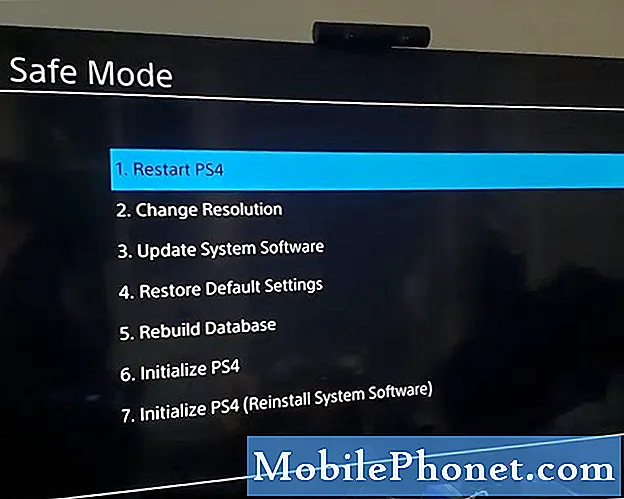
- Güç Kaynağını kontrol edin.
Konsolun güvenli moda girmesini sağlayamıyorsanız, Güç Kaynağı Ünitesini veya PSU'yu kontrol ettiğinizden emin olun. Konsolun önündeki Güç düğmesini en az 10 saniye basılı tutarak bunu yapabilirsiniz. Konsol iki kez bip sesi çıkarırsa veya kapanırsa işini yapmasına izin verin. Ardından, güç kablosunu prizden ve konsolun arkasından yaklaşık bir dakika çıkarın.

- Başka bir HDMI kablosu kullanın.
Yukarıda belirtildiği gibi, PS4 sorunlarının nedenlerinden biri HDMI kablosu olabilir. Başka bir kablonuz varsa, onu kullanmayı deneyin ve sorunu çözüp çözmeyeceğine bakın. Fişi çıkarmadan önce hem TV'nin hem de konsolun kapalı olduğundan emin olun.

- PS4 ve TV HDMI bağlantı noktasını kontrol edin.
TV veya PS4 konsolundaki bükülmüş bir HDMI konektörü benzer şekilde yanıp sönen mavi ışık sorununa neden olabilir. Her iki cihazın HDMI bağlantı noktalarında görsel bir kontrol yaptığınızdan emin olun. Hasarlı veya eğilmiş bir PIN varsa, bunun çaresi olmadığından muhtemelen cihazı onarmaya başlayacaksınız.

- TV donanım yazılımını güncelleyin.
Yıllar içinde TV'ler geliştikçe, her şeyi, özellikle de yazılım tarafını tutmak bazen işleri karıştırabilir. Üreticiler ürünlerini mümkün olduğunca uyumlu ve hatasız hale getirmek için ellerinden geleni yapsalar da, kodlama hataları veya hatalar yine de olabilir. TV ürün yazılımı sorunu olasılığını azaltmak için, bu noktada bir yazılım güncellemesi olup olmadığını kontrol ettiğinizden emin olun.
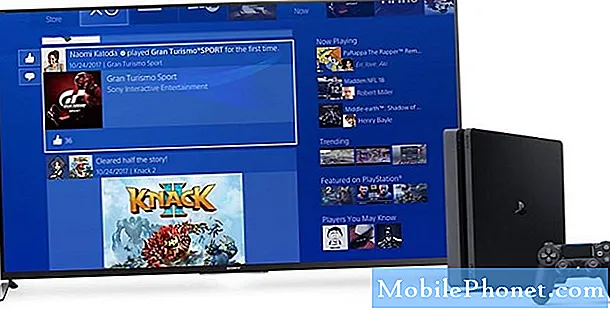
- PS4 sabit sürücüsünün çalıştığını doğrulayın.
Bir PS4'te sabit sürücüyü kontrol etmek yalnızca ileri düzey kullanıcılar için önerilir. Konsolu açmayı (ve bu süreçte garantiyi geçersiz kılmayı) ve sabit sürücü hasarına dair bariz işaretler aramayı gerektirir. İkisini birden yapamıyorsanız, bırakın bir profesyonel sizin için yapsın. Daha da iyisi, konsolu tamire gönderin.

Onarım: Sony Servis Merkezi'nden veya üçüncü taraf mağazadan yardım alın
Bu kılavuzdaki çözümlerden biri sorunu çözmenize yardımcı olmazsa, PS4 sorununuz için daha ciddi bir neden olmalıdır. En azından, bu noktada onarım seçeneğine bakıyorsunuz, bu nedenle yardım için Sony ile iletişime geçtiğinizden emin olun. Konsolunuz zaten garanti dışı olsa bile (ancak siz veya başka biri tarafından açılmamış olsa bile) bunu öneririz. PS4'ünüz daha önce siz veya bağımsız bir teknisyen tarafından açılmışsa, Sony ona bakmayı reddedecektir. Bu durumda konsolu üçüncü taraf bir tamirhaneye götürmeyi deneyin.
Önerilen okumalar:
- Xbox One Oyun Kumandası İçin Kolay Düzeltme Açılmıyor | Güç yok
- Xbox One'da Netflix İzlemek veya Yayınlamak İçin Kolay Adımlar
- Xbox One'ı Yeniden Başlatmanın (Yeniden Başlatmanın) veya Kapatmanın Kolay Yolları
- Sıkışmış Disk Sorunu Olan Xbox One İçin Kolay Düzeltme (Disk Sürücüsü Açılmıyor)
Bizden yardım alın
Telefonunuzla ilgili sorunlar mı yaşıyorsunuz? Bu formu kullanarak bizimle iletişime geçmekten çekinmeyin. Yardım etmeye çalışacağız. Görsel talimatları takip etmek isteyenler için de videolar oluşturuyoruz. Sorun giderme için TheDroidGuy Youtube Kanalımızı ziyaret edin.


